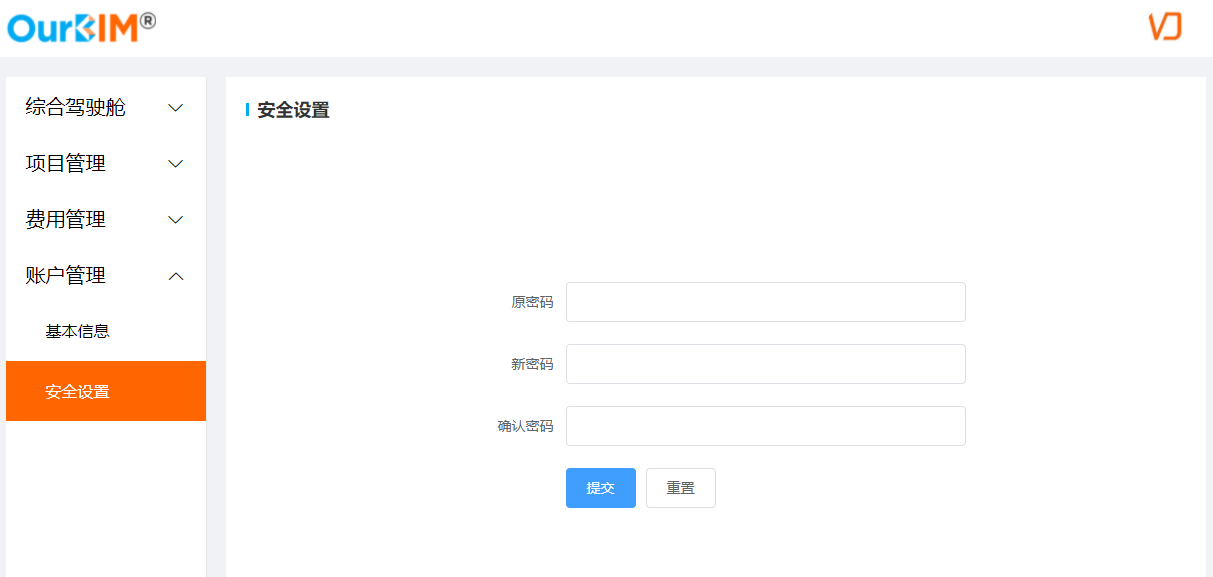4.2 OurBIM管理后台功能介绍
4.2.1 综合驾驶舱
(1)控制台:展示当前服务器模型解析状态统计和实时渲染服务状态统计结果。
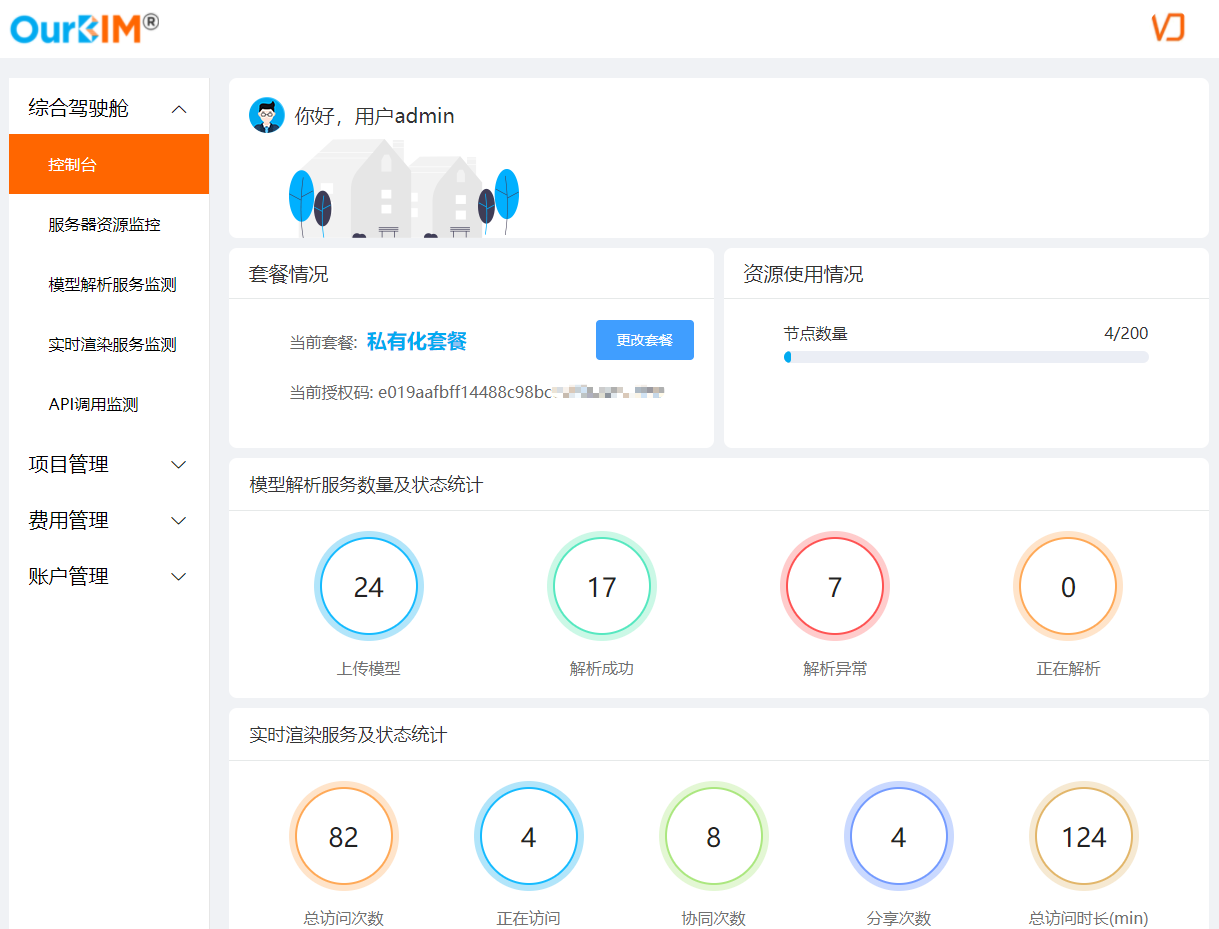
- 套餐情况:显示当前平台使用的授权码。
- 资源使用情况:当前授权的并发节点数以及当前的节点的实时使用情况。
- 模型解析服务数量及状态统计:
上传模型:平台现有的模型数量总计;
解析成功:平台现有解析成功的模型数量总计;
解析异常:平台现有解析失败的模型数量总计;
正在解析:平台现有正在解析的模型数量总计。
- 实时渲染服务及状态统计:
总访问次数:平台所有模型的总访问次数;
正在访问:平台当前正在访问模型的数量;
协同次数:平台所有模型的协同访问次数;
总访问时长:所有模型的访问总时长统计(单位:min)。
(2)服务器资源监控:对OurBIM平台使用过程中的CPU/GPU使用率、及内存使用率进行监控,以及对磁盘内存使用率进行监控,并且可以直观第看出服务器当前运行数。
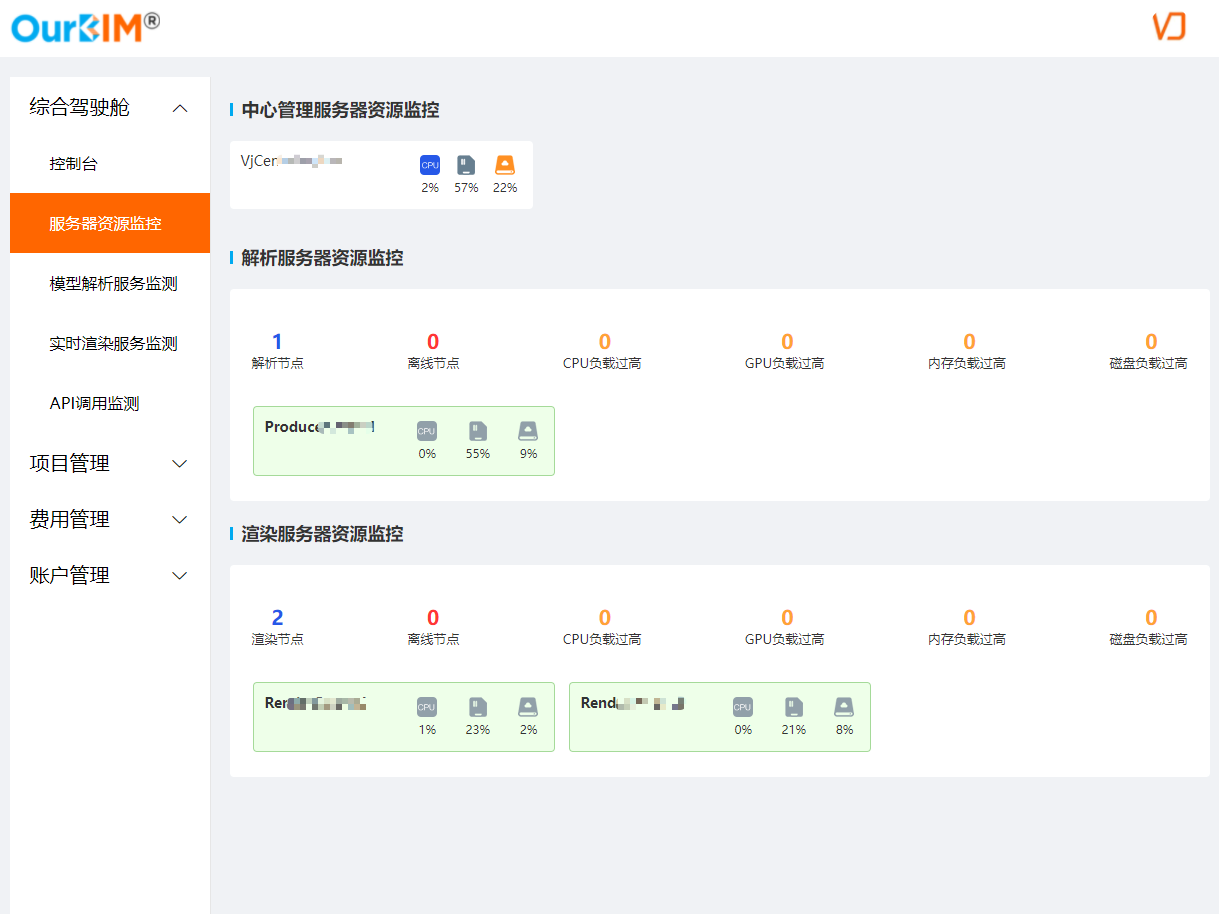
(3)模型解析服务监测:实时监测当前解析服务器的工作状态。
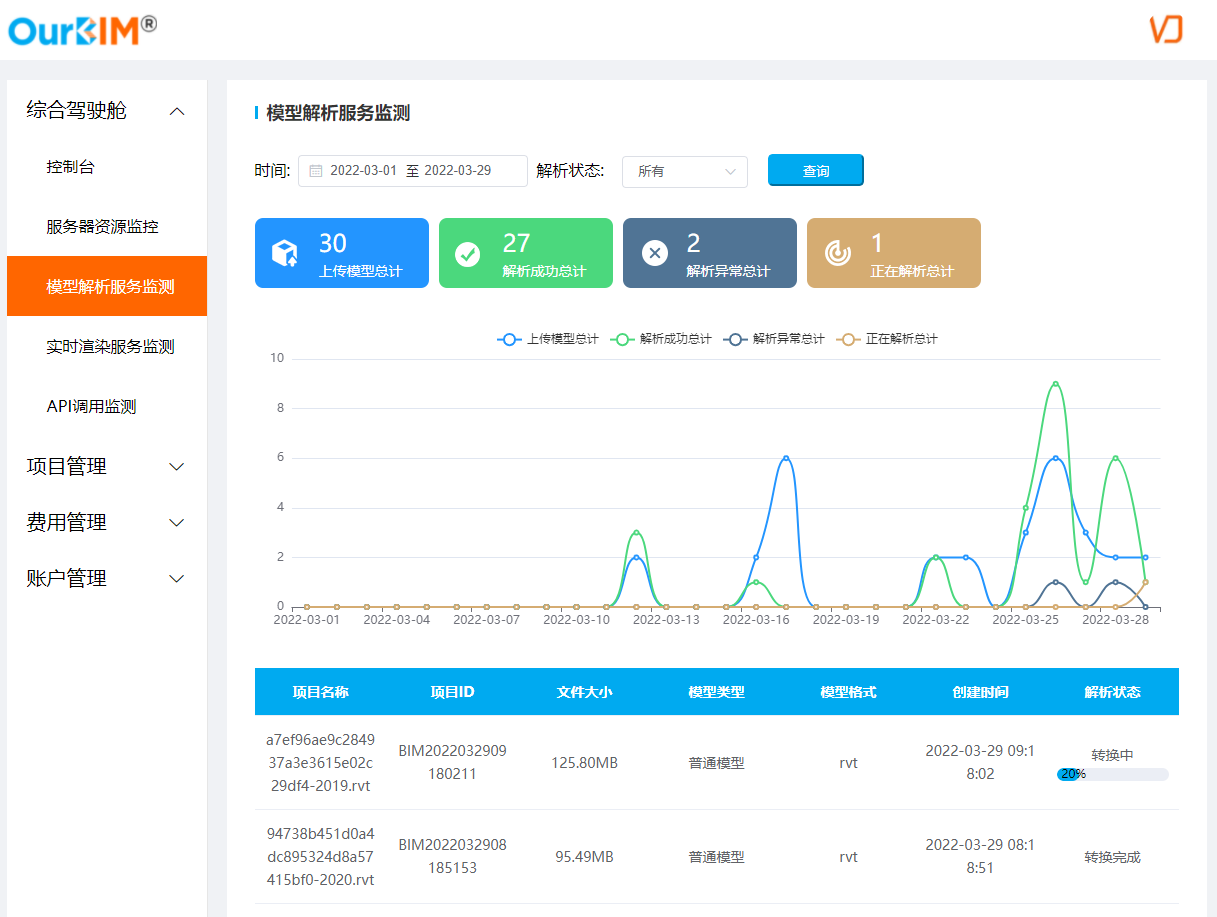
- 上传模型总计:上传模型的数量总计(记录数据,只增不减)。
- 解析成功总计:模型解析成功的数量总计(记录数据,只增不减)。
- 解析异常总计:模型解析异常的数量总计(记录数据,只增不减)。
- 正在解析总计:正在解析的模型数量总计(实时数据)。
(4)实时渲染服务监测
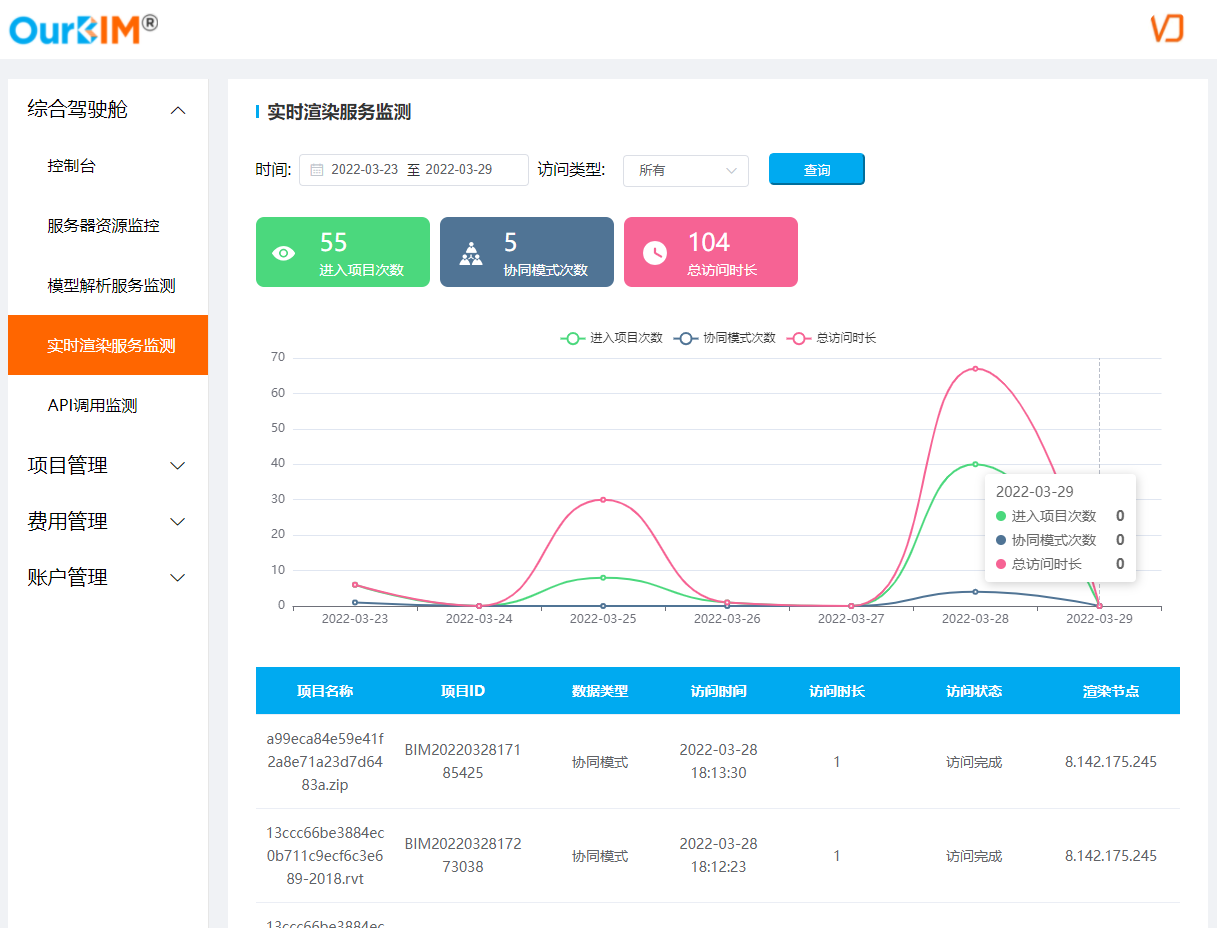
- 进入项目次数:平台所有模型的总访问次数;
- 协同模式次数:平台所有模型的协同访问次数;
- 总访问时长:所有模型的访问总时长统计(单位:min)。
(5)API调用监测
默认用户名:admin,密码:admin123
注意:API调用监测登录账号和OurBIM平台登录账户相互独立。
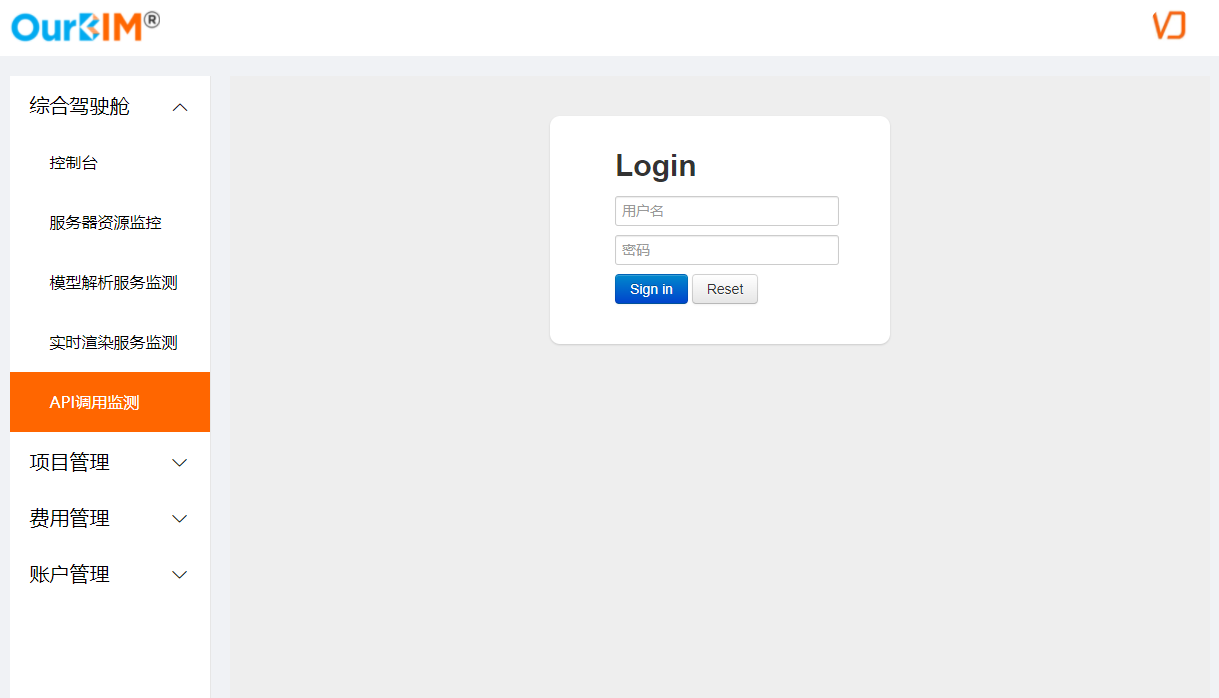
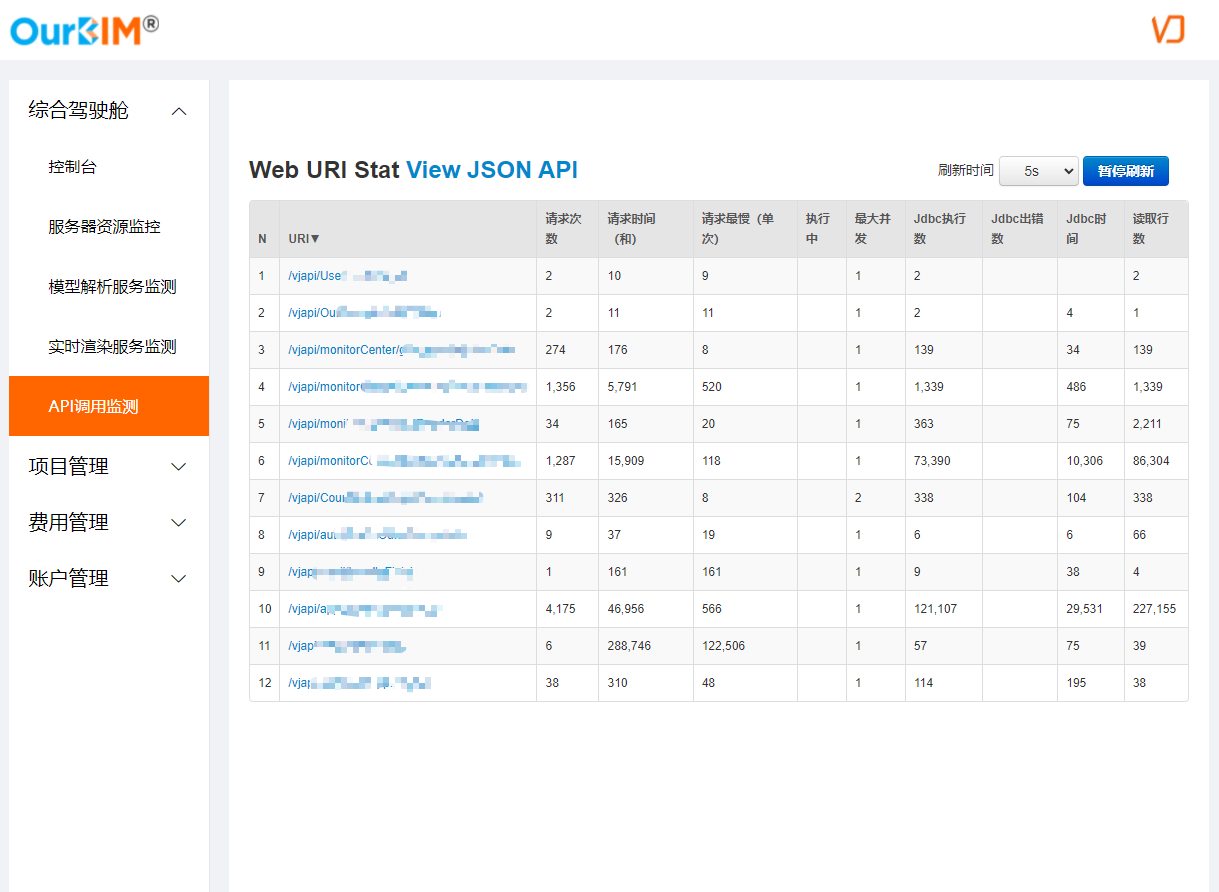
4.2.2 项目中心
项目管理:上传项目模型,合成链接模型,访问项目模型,对项目模型进行编辑、分享、删除等管理操作。
(1)上传项目模型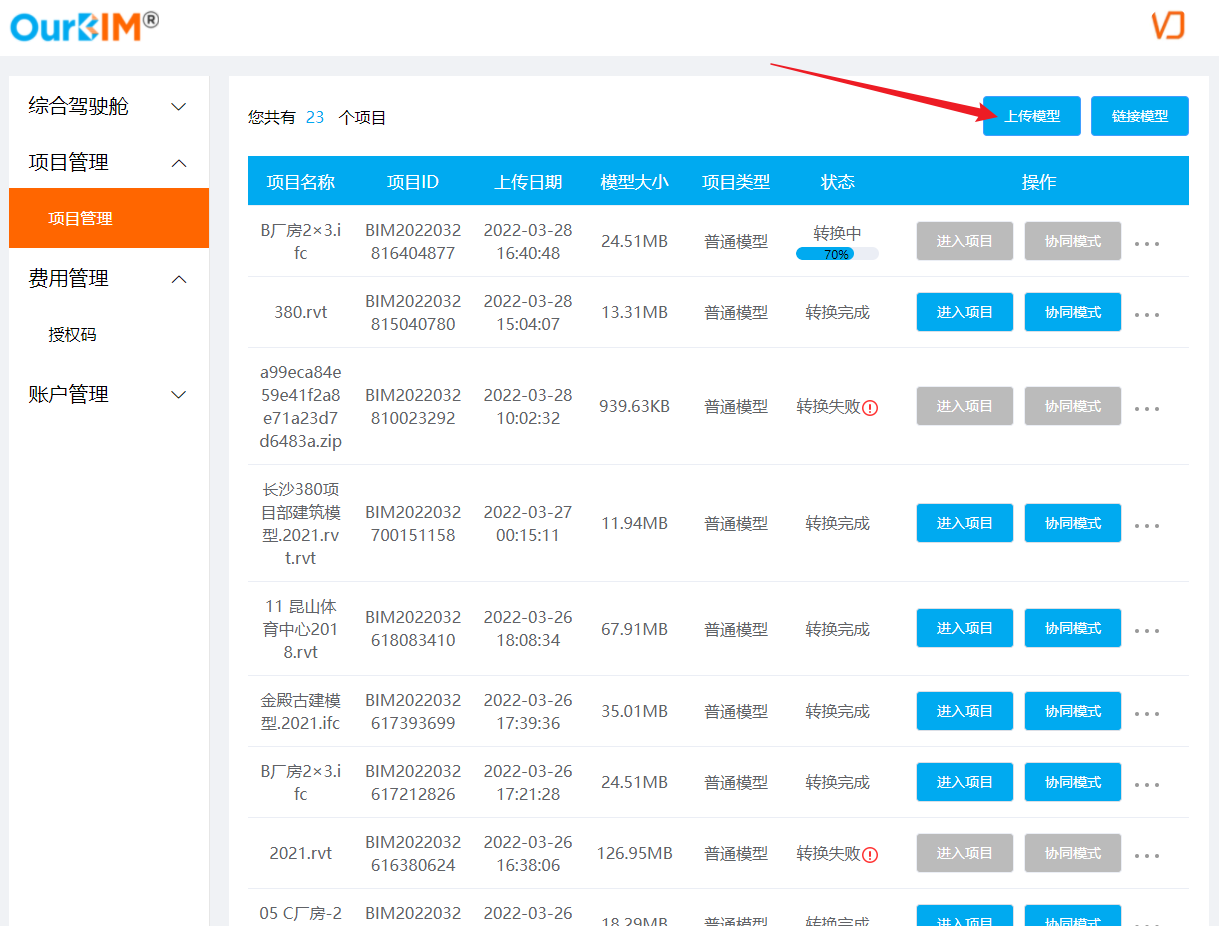
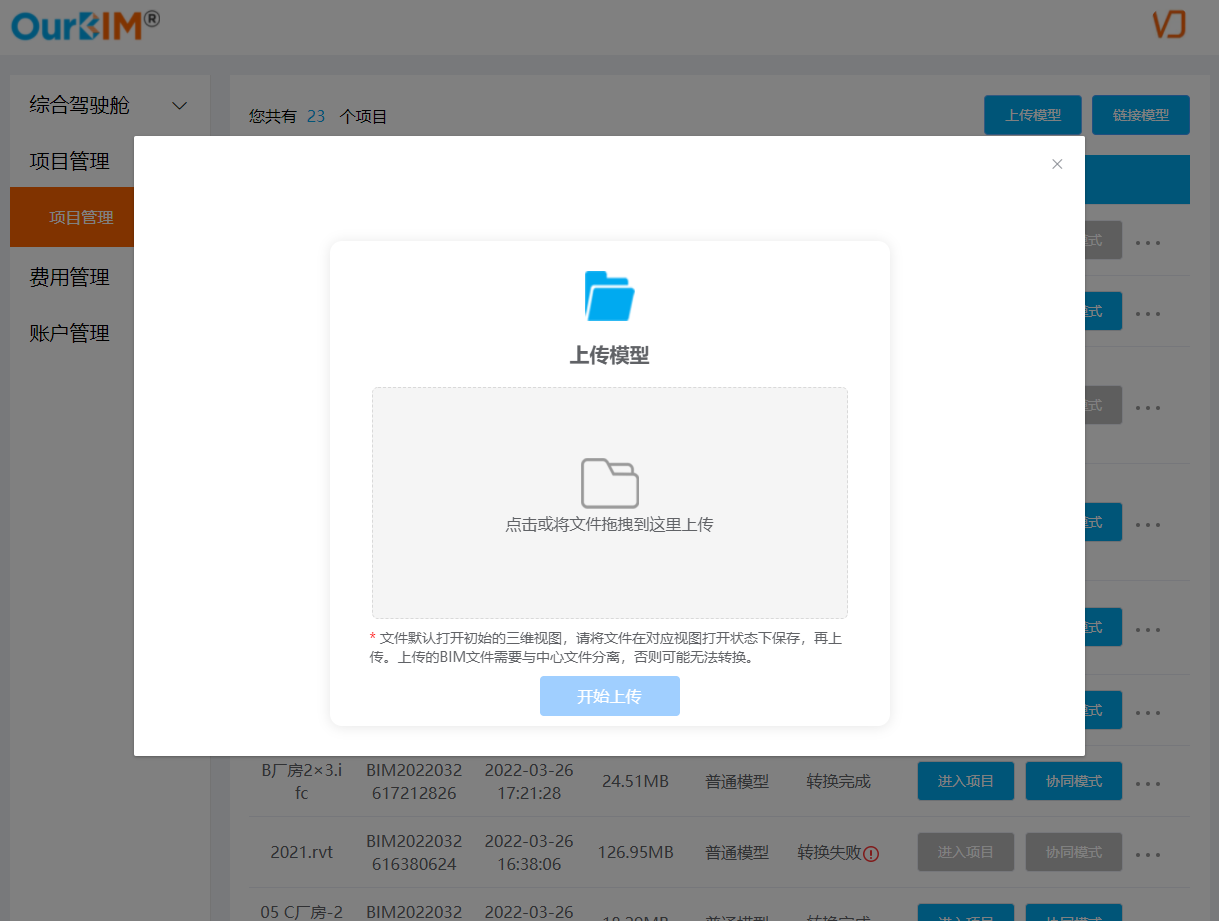
注意:
两种上传方式:拖拽上传(将模型文件拖拽至上传框,然后松开鼠标)、点击上传(点击上传框后,找到模型文件上传)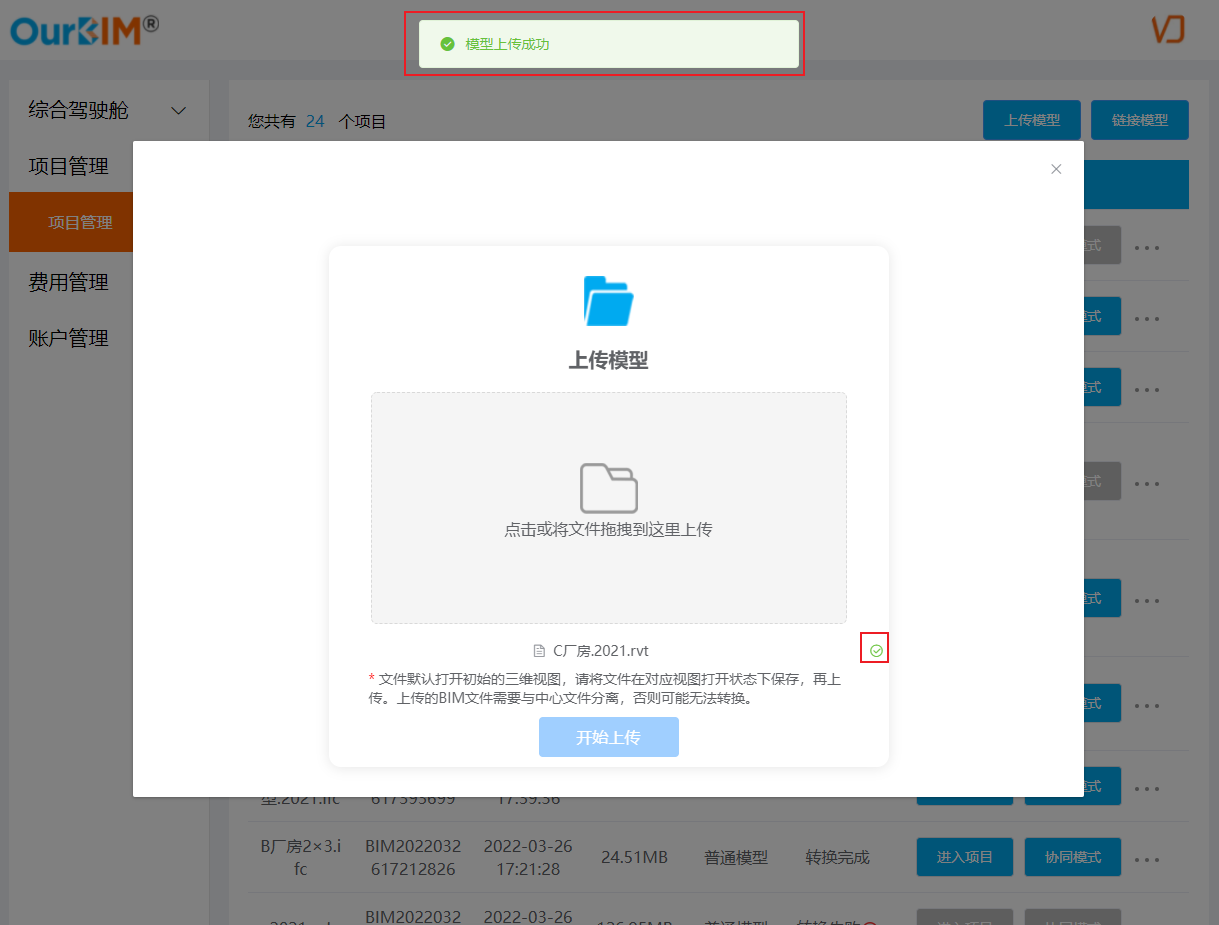
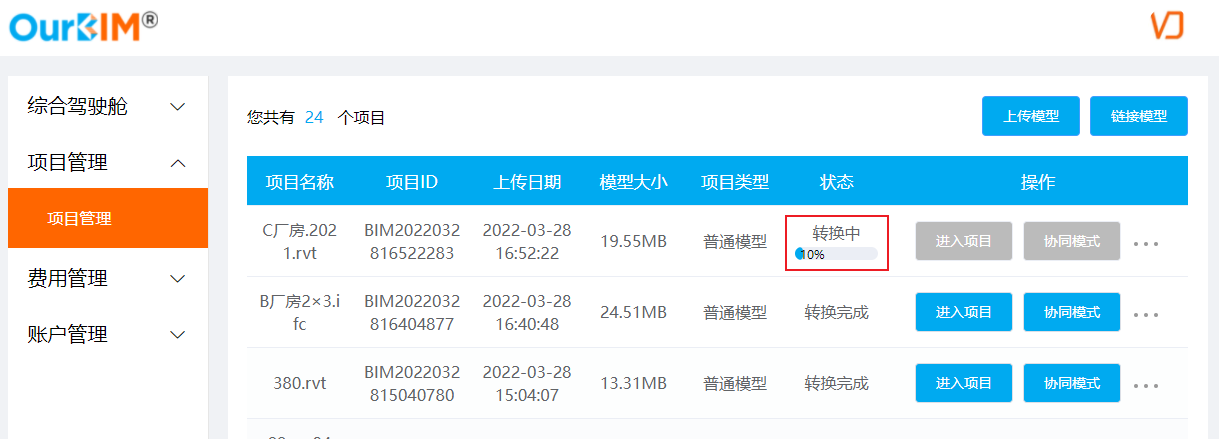
注意:
在模型上传过程中,切勿离开或刷新项目管理页面,否则会造成上传中断。
(2)合成链接模型
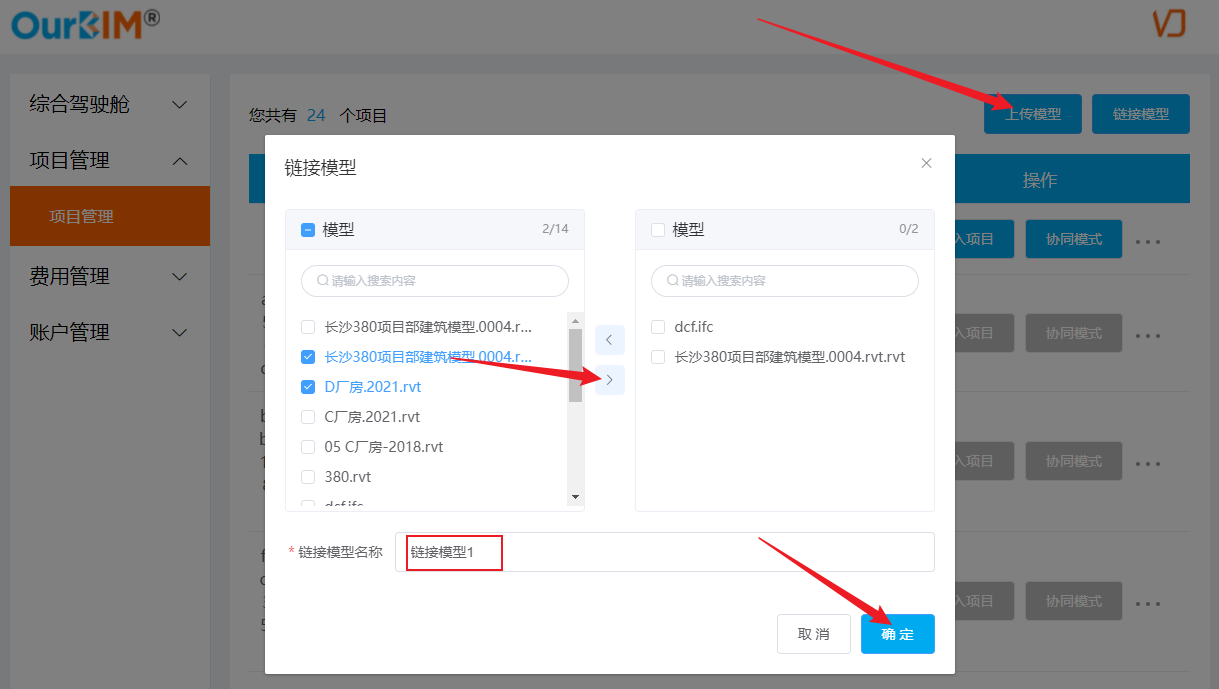
注意:
账号下必须有两个或两个以上解析成功的普通模型,才能进行合成链接模型。
(3)访问项目模型
- 进入项目:单用户模型交互。
- 协同模式:多人协同模型交互。
单用户交互模式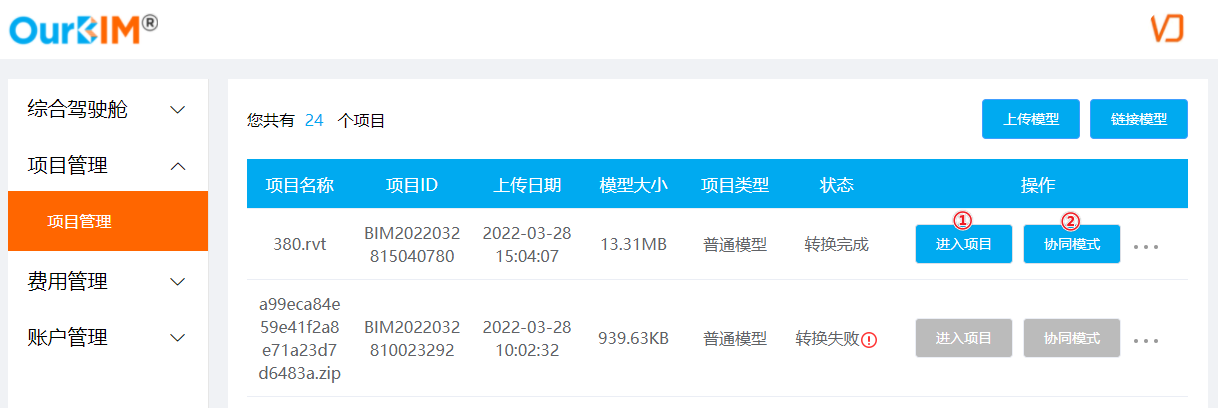
多人协同交互模式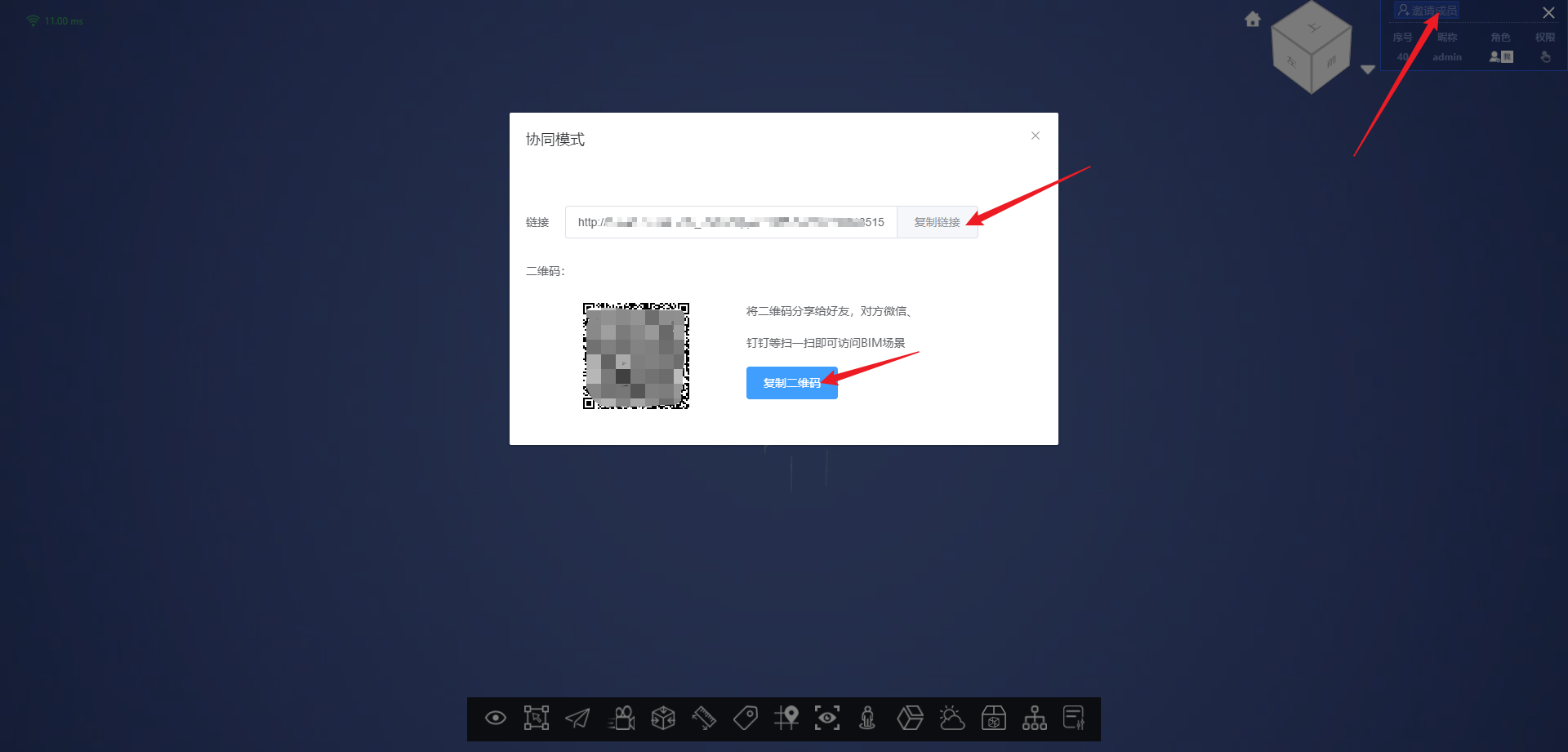
进入协同模式后,点击【邀请成员】,复制链接或二维码,发送给需要加入协同的成员即可,成员加入场景时,输入昵称(成员列表显示昵称)即可加入。
(4)更多操作
- 分享:解析成功的项目,可分享访问链接供其他人来访问
- 编辑:可对该项的名称进行自定义编辑。
- 删除:可对该项目进行删除操作(不可恢复,请谨慎操作)。
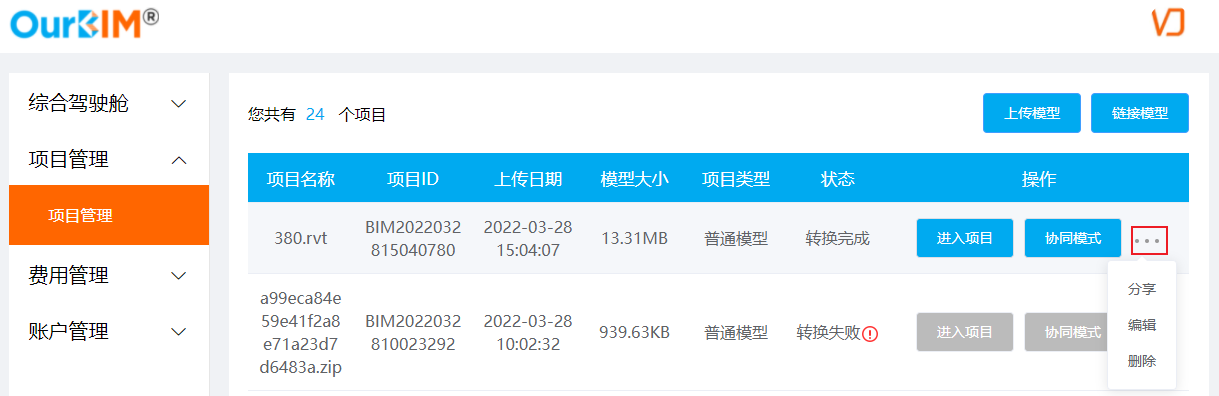
4.2.3 费用管理
(1)授权码:用于激活授权使用OurBIM平台。
选择左侧【费用管理】/【授权码】菜单,输入授权码信息,点击【验证】按钮。
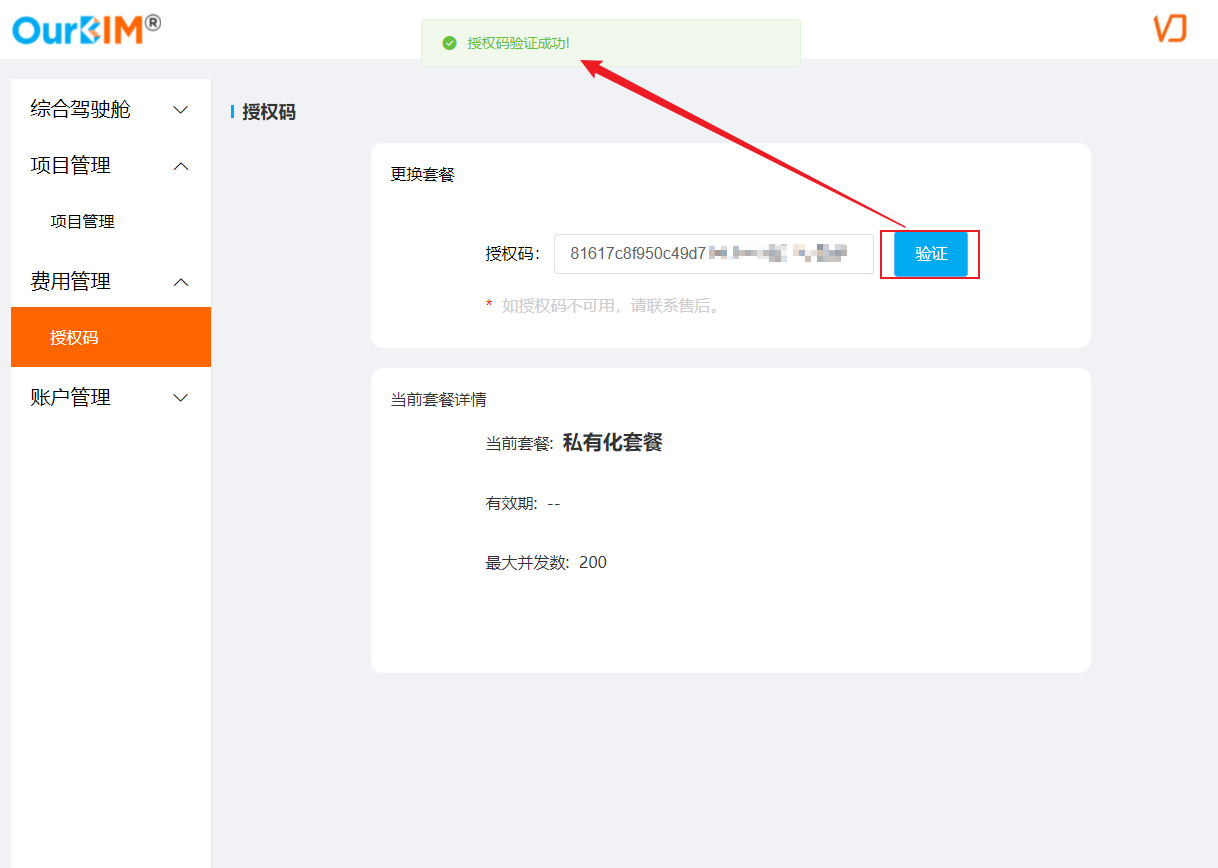
注意:
授权码一经使用不得更换服务器,如果特殊情况必须更换服务器,请联系管理员。
使用云授权方式,请保证服务器授权时必须连接互联网。
授权码获取方式,请联系管理员获取。
4.2.4 账户管理
(1)基本信息:修改账号的基础信息。
选择左侧【账户管理】/【基本信息】菜单,输入签名,公司,职位,上传头像等,点击【修改】按钮。
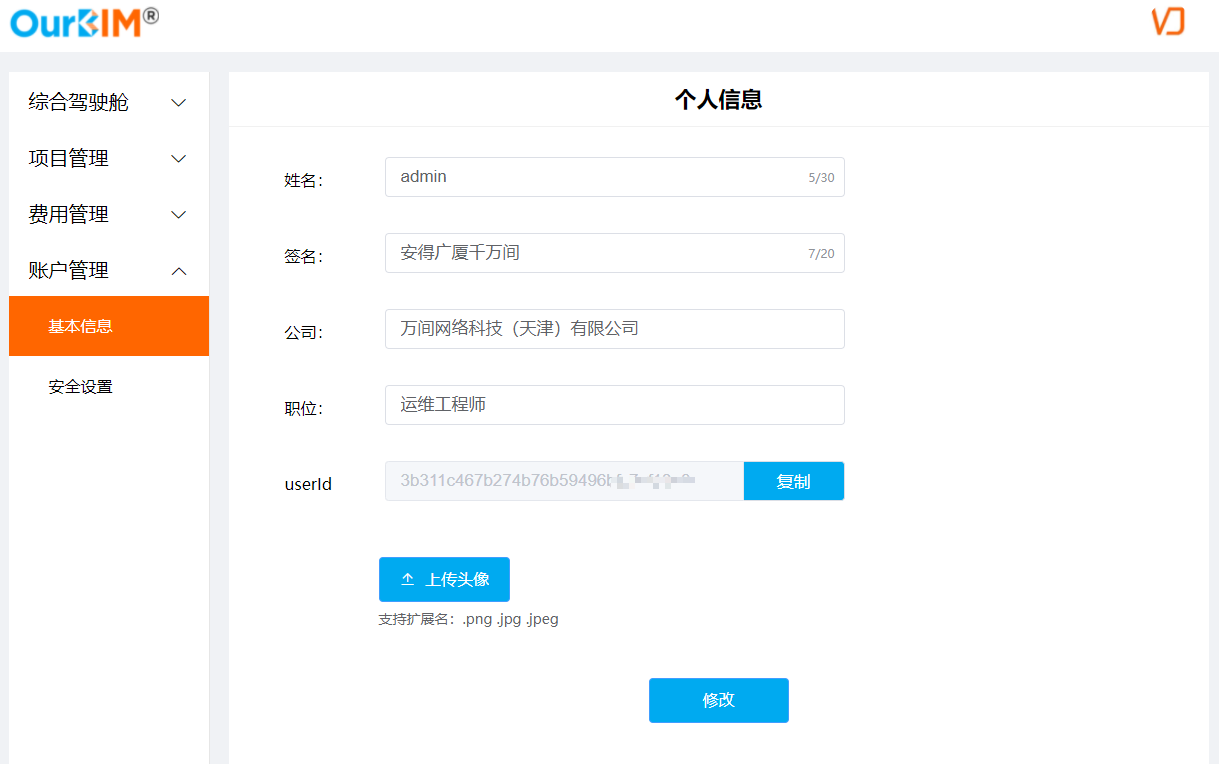
注意:
复制userId后,发送给管理员,用来生成授权码。
(2)安全设置:修改当前登录账号的登录密码。
选择左侧【账户管理】/【安全设置】菜单,输入原始密码,新密码,点击【提交】按钮。